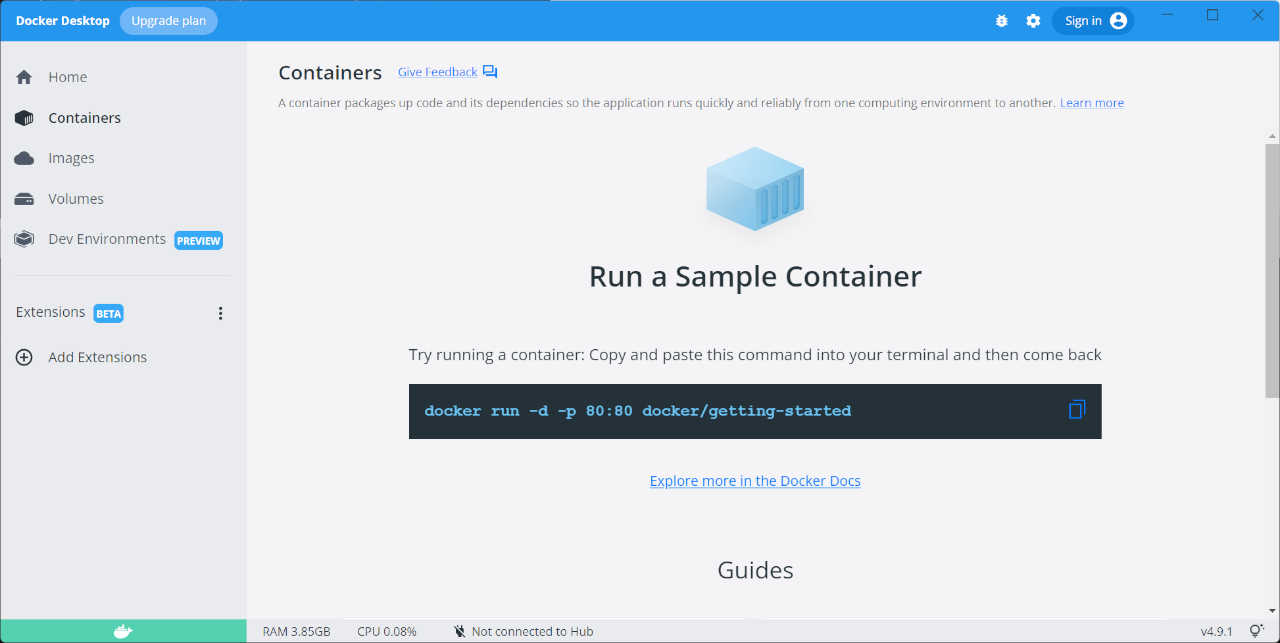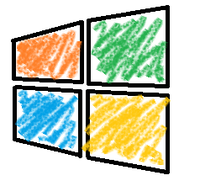【超便利】WinSCPとWinMergeを使ってローカルと本番環境の差分を比較
-
カテゴリ:
- サーバ
Windowsのローカル環境とネットワーク上のサーバにあるファイルの差分を比較するのに超便利なのが、WinSCP+WinMergeの組み合わせです。
ファイル単体だけでなく、ディレクトリ配下の差分もまとめて比較できるところがありがたいです。
それぞれのツール単体では、
WinSCP:ネットワークサーバのディレクトリやファイルにアクセスする
WinMerge:ローカル環境にあるファイルの差分を比較する
上記のことしかできませんが、組み合わせることでネットワークサーバのファイルと差分を確認できるようになります。
■前準備
・Windows10 のPCで実施
・WinSCPをダウンロード、インストールしておく
https://winscp.net/eng/docs/lang:jp
・WinMergeをダウンロード、インストールしておく
https://winmerge.org/?lang=ja
■手順
1、WinSCPを立ち上げる
2、[オプション]->[環境設定]
3、[コマンド]->[追加(A)]
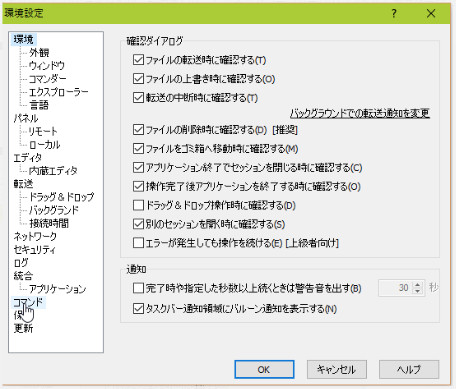
4、カスタムコマンドを追加する
- 説明:フォルダファイル比較
- カスタムコマンド:"C:\Program Files\WinMerge\WinMergeU.exe" /u "!^!" "!"
- 「ローカルコマンド」:チェックを入れる
- 「ディレクトリに適用する」:チェックを入れる
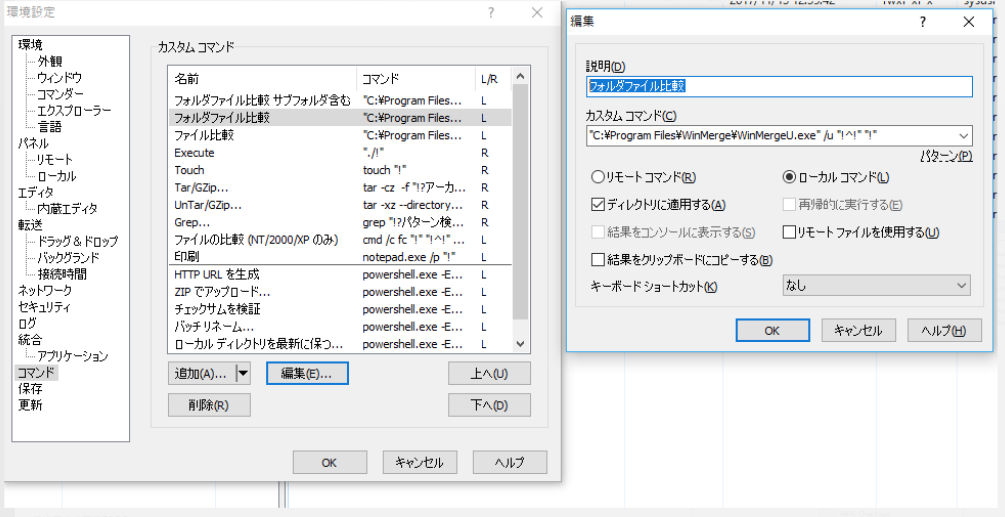
5、比較したいファイルやディレクトリを両サイドとも選択し、右クリックして[ファイルカスタムコマンド]-> [フォルダファイル比較]。
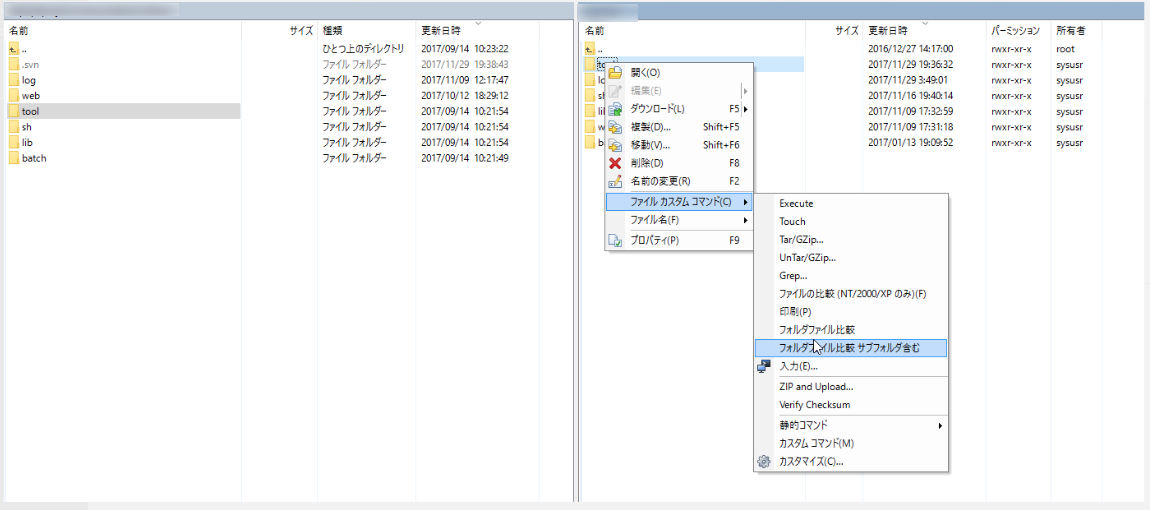
これで、2つのディレクトリ間で変更があるファイルの一覧表示されます。
本番環境とローカル環境の差分が簡単に比較できるほか、他にもサブバージョンやgitなどの場合はそのリポジトリのサーバに直接WinSCPでアクセスすれば差分比較できます。
GUIで操作できるので何かと重宝すると思います。
■補足
上記はディレクトリ直下のファイルのみ比較する方法でしたが、サブディレクトリ含めてチェックする場合は下記のように設定してください。
- 説明:フォルダファイル比較 サブフォルダ含む
- カスタムコマンド:"C:\Program Files\WinMerge\WinMergeU.exe" /u /r /e "!^!" "!"
- 「ローカルコマンド」:チェックを入れる
- 「ディレクトリに適用する」:チェックを入れる
以上です。